어떻게 Excel에서 ERROR.TYPE 기능을 사용하는
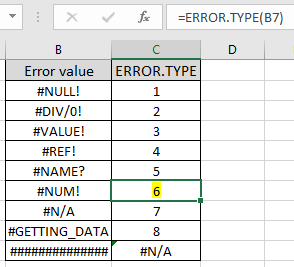
이 기사에서는 Excel에서 ERROR.TYPE 함수를 사용하는 방법을 배웁니다.
오류 유형은 무엇입니까?
Excel에는 여러 유형의 오류가 있습니다. 때때로 Excel에서 수식의 결과를 평가할 때 #NULL !, # DIV / 0 !, #VALUE !, #REF,! #NAME ?, #NUM !, # N / A와 같은 다른 오류가 발생합니다. 이 다른 오류는 결과를 평가하는 동안 다른 장애물이 발생했음을 나타냅니다.
실제 오류가 아닌 오류 유형이 2 개 더 있습니다. # 및 #GETTING_DATA 오류입니다. 이 문서 끝에 제공된 링크에서 이러한 오류에 대해 자세히 알아볼 수 있습니다.
ERROR.TYPE Excel의 함수
ERROR.TYPE 함수는 오류가 발생한 유형에 대해 Index를 반환하는 오류 함수입니다. 해당 인덱스를 반환하려면 수식 또는 오류 유형이 필요합니다.
ERROR.TYPE 함수 구문 :
|
=ERROR.TYPE(error_val) |
error_val : 수식 또는 오류 값 ERROR.TYPE 함수를 사용하여 다른 오류 값 및 해당 반환 인덱스.
|
Error value |
ERROR.TYPE |
|
#NULL! |
1 |
|
#DIV/0! |
2 |
|
#VALUE! |
3 |
|
#REF! |
4 |
|
#NAME? |
5 |
|
#NUM! |
6 |
|
#N/A |
7 |
|
#GETTING_DATA |
8 |
|
text |
#N/A |
#GETTING_DATA 오류입니다. 실제 오류가 아닙니다. 이 오류는 크거나 복잡한 워크 시트 데이터를 계산할 때 나타납니다. 이전 결과 또는 계산이 처리 될 때 셀에이 오류가 나타납니다. 이 메시지는 일시적이며 계산이 완료되면 사라집니다.
이 오류 색인이 필요한 이유를 생각하고 있어야합니다. 이러한 오류 색인은 목록에서 값을 분리하는 데 도움이됩니다. 텍스트 값 중에서 이러한 결과를 개수 기준으로 분리하고 하나씩 해결할 수 있습니다.
아래와 같은 수식을 사용하여 Excel에서 ERROR.TYPE 함수를 사용할 수 있습니다.
공식 사용 :
|
=ERROR.TYPE(B2) |
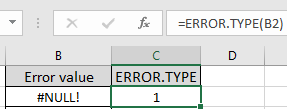
수식을 복사하여 Ctrl + D를 사용하거나 C2 셀의 오른쪽 하단에서 아래로 드래그하여 모든 인덱스를 계산합니다.
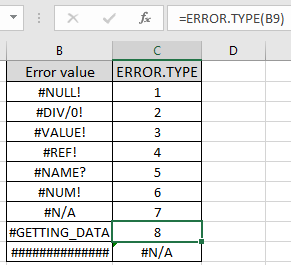
ERROR.TYPE 함수가 # N / A를 반환하는 방식은 정말 놀랍습니다! 값에 대한 오류입니다. # (해시 태그) 오류는 실제 오류가 아니며 발생하는 주요 원인은 셀 너비의 공간 조정 때문입니다.
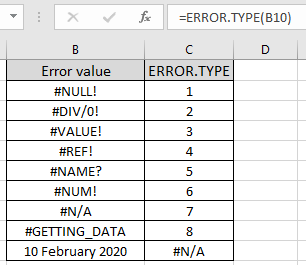
셀 너비를 늘리면 전체 결과가 표시됩니다. Excel에서 ERROR.TYPE 함수를 사용하는 모든 관찰 메모는 다음과 같습니다.
참고 :
-
이 함수는 # N / A!를 반환합니다. 값이 오류가 아닌 경우 오류입니다. 텍스트, 날짜, 숫자, 문자가 될 수 있습니다. Excel에서 ERROR.TYPE 함수를 사용하는 방법에 대한이 기사가 설명이되기를 바랍니다. 여기에서 다양한 유형의 오류와 이러한 오류를 해결하는 방법에 대한 더 많은 문서를 찾아보세요. 블로그가 마음에 들면 Facebook에서 친구들과 공유하세요. 또한 Twitter와 Facebook에서 우리를 팔로우 할 수 있습니다. 우리는 여러분의 의견을 듣고 싶습니다. 우리가 작업을 개선, 보완 또는 혁신하고 여러분을 위해 개선 할 수있는 방법을 알려주십시오. [email protected]로 이메일을 보내주십시오.
관련 기사 :
link : / tips-value-error-and-how-to-fix-it-in-excel [WHY #VALUE! 오류 발생 및 엑셀 수정 방법]: #VALUE! 오류. 다른 #VALUE 해결 방법을 알아보세요! Excel에 오류가 있습니다.
link : / tips-how-to-correct-a-num-error [#NUM! Error]: SQRT 기능 등 일부 기능에서 #NUM! 오류. ISERROR 함수를 사용하여이 오류를 해결하면 Excel에서 더 읽기 쉬운 데이터를 얻을 수 있습니다.
link : / excel-errors-why-name-occur-and-how-to-fix-name-in-excel [Why #NAME? 발생하고 #NAME을 수정하는 방법? 오류]: #NAME을 사용하여 수식에서 지원되지 않거나 인식되지 않는 키워드를 감지 하시겠습니까? 오류. 다른 #NAME 해결 방법을 알아 보시겠습니까? Excel에 오류가 있습니다.
link : / excel-errors-why-div-0-occur-and-how-to-fix-div-0-in-excel [왜 # DIV / 0! 발생 및 수정 방법 # DIV / 0! Error]: # DIV / 0!을 사용하여 수식에서 0으로 나누기와 같은 수학적 오류를 감지합니다. 오류. 다른 # DIV / 0을 해결하는 방법을 알아보세요! Excel에 오류가 있습니다.
link : / tips-correct-a-na-error-in-excel-2010 [Why # N / A 발생 및 # N / A 오류 수정 방법]: #을 사용하여 수식을 사용하여 데이터 세트의 값을 사용할 수 없음을 감지합니다. N / A 오류. Excel에서 더 읽기 쉬운 데이터를 얻으려면 IFERROR 또는 IFNA 함수를 사용하여이 오류를 해결하십시오.
link : / excel-errors-why-null-occur-and-how-to-fix-null-in-excel [Why #NULL! 발생 및 #NULL 오류 수정 방법]: #NUM! 오류. Excel에서 #NULL 오류를 해결하기위한 올바른 수식을 알아 봅니다.
link : / tips-why-ref-occur-and-how-to-fix-ref-in-excel [왜 #REF! 발생 및 수정 방법 #REF! error]: #REF!를 사용하여 수식에서 잘못된 참조를 감지합니다. 오류. #REF를 해결하기위한 올바른 공식을 배우십시오! Excel에 오류가 있습니다.
인기 기사 :
link : / tips-if-condition-in-excel [Excel에서 IF 함수 사용 방법]: Excel의 IF 문은 조건을 확인하고 조건이 TRUE 인 경우 특정 값을 반환하거나 FALSE 인 경우 다른 특정 값을 반환합니다. .
link : / formulas-and-functions-introduction-of-vlookup-function [Excel에서 VLOOKUP 함수 사용 방법]: 다양한 범위의 값을 조회하는 데 사용되는 Excel에서 가장 많이 사용되는 인기 함수 중 하나입니다. 및 시트. link : / excel-formula-and-function-excel-sumif-function [Excel에서 SUMIF 함수 사용 방법]: 대시 보드의 또 다른 필수 기능입니다. 이를 통해 특정 조건에 대한 값을 합산 할 수 있습니다.
link : / tips-countif-in-microsoft-excel [Excel에서 COUNTIF 함수 사용 방법]:이 놀라운 함수를 사용하여 조건으로 값을 계산합니다. 특정 값을 계산하기 위해 데이터를 필터링 할 필요가 없습니다. Countif 기능은 대시 보드를 준비하는 데 필수적입니다.